
Owen Little
0
1167
254
 Cobian Backup, Windows için ücretsiz bir yedekleme yazılımıdır. Bu özellik ile dolu, ancak ilk bakışta minimalist görünüyor. Kullanıcılar farklı amaçlar için çoklu yedekleme görevleri oluşturabilir, yedeklemeler ayrı ayrı programlanabilir, dosyaları birden fazla farklı konuma kadar yedekleyebilir, yedekleri sıkıştırabilir veya şifreleyebilir ve daha fazlası. Gerçekten çok yönlü ve kullanımı kolay bir yedekleme aracı arıyorsanız, başka yere bakmanıza gerek yok.
Cobian Backup, Windows için ücretsiz bir yedekleme yazılımıdır. Bu özellik ile dolu, ancak ilk bakışta minimalist görünüyor. Kullanıcılar farklı amaçlar için çoklu yedekleme görevleri oluşturabilir, yedeklemeler ayrı ayrı programlanabilir, dosyaları birden fazla farklı konuma kadar yedekleyebilir, yedekleri sıkıştırabilir veya şifreleyebilir ve daha fazlası. Gerçekten çok yönlü ve kullanımı kolay bir yedekleme aracı arıyorsanız, başka yere bakmanıza gerek yok.
Cobian Backup, Luis Cobian tarafından geliştirilmiştir. Delphi dilinde yazılmıştır ve Mozilla Public License altında açık kaynak olarak kullanılmıştır. Asla sürümleri kaynak kapatılmadı. Yazılımın kendisi, kapsamlı bir Yardım dosyası ve Program Dosyaları klasöründe bulunan bir Öğretici tarafından desteklenir..
Cobian Yedekleme'yi Yükleme
Kurulum, sizi TOS sözleşmesi ve kısayol oluşturma gibi temel bir kurulum rutini üzerinden geçirir, ancak daha ileri adımlar da içerir. Seçeneklerin bazıları, farenin üzerinde bir araç ucunda ve Yardım dosyasında sunulan açıklamalar için yalvarıyor. Bilgisayarınızdaki Yardım dosyasının konumu, işletim sisteminize bağlı olarak değişebilir. Kurulum sırasında, istediğiniz zaman sol taraftaki bir menüden bir düzineden fazla dile geçebilirsiniz.
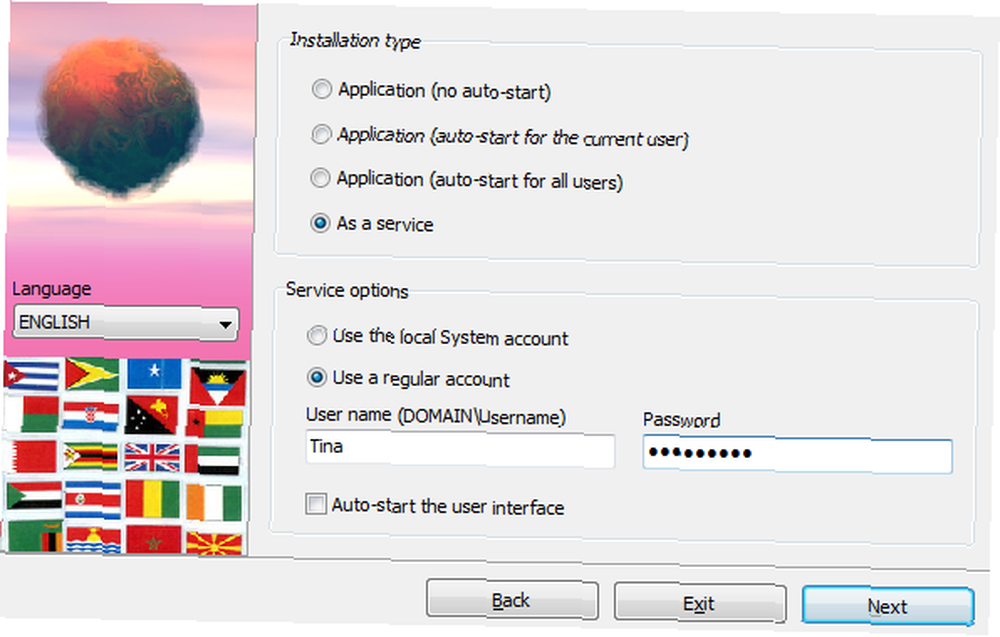
Program yüklendikten sonra, Windows sistem tepsisinde bulunur. Kuruluma devam etmek için açın.
Bir Cobian Yedekleme Ayarlama
Cobian Backup, birçok gelişmiş özellik sunar, ancak geliştirici, bunları basit ve oldukça sezgisel bir arayüze yerleştirmeyi başardı. Yeni bir yedekleme görevi oluşturmak için + simgesini tıklatın.
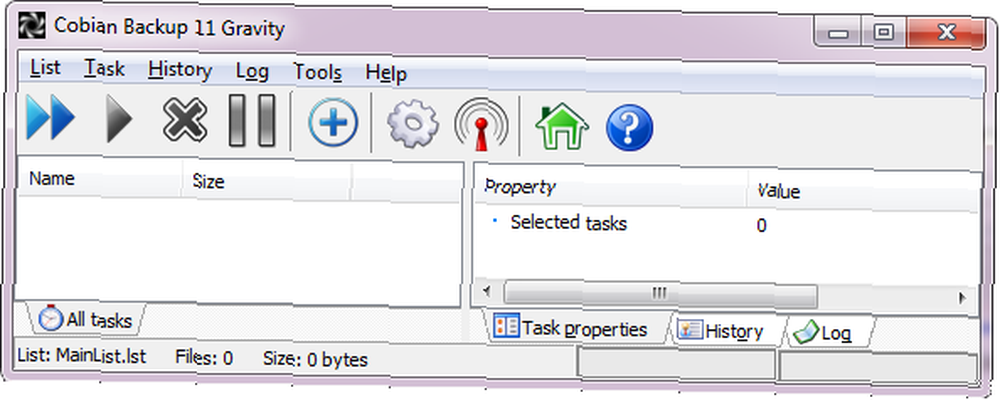
Yedekleme görevleri, yazılım tercihleri gibi düzenlenir. Soldaki menü çubuğunda sekiz farklı kategori vardır ve sağdaki ana pencerede seçenekler seçilebilir. Altında Genel Bir görev adı belirleyip yedekleme türünü seçersiniz. Her bir seçenek için açıklamalar fare üstündeki araç ipucunda verilmiştir..
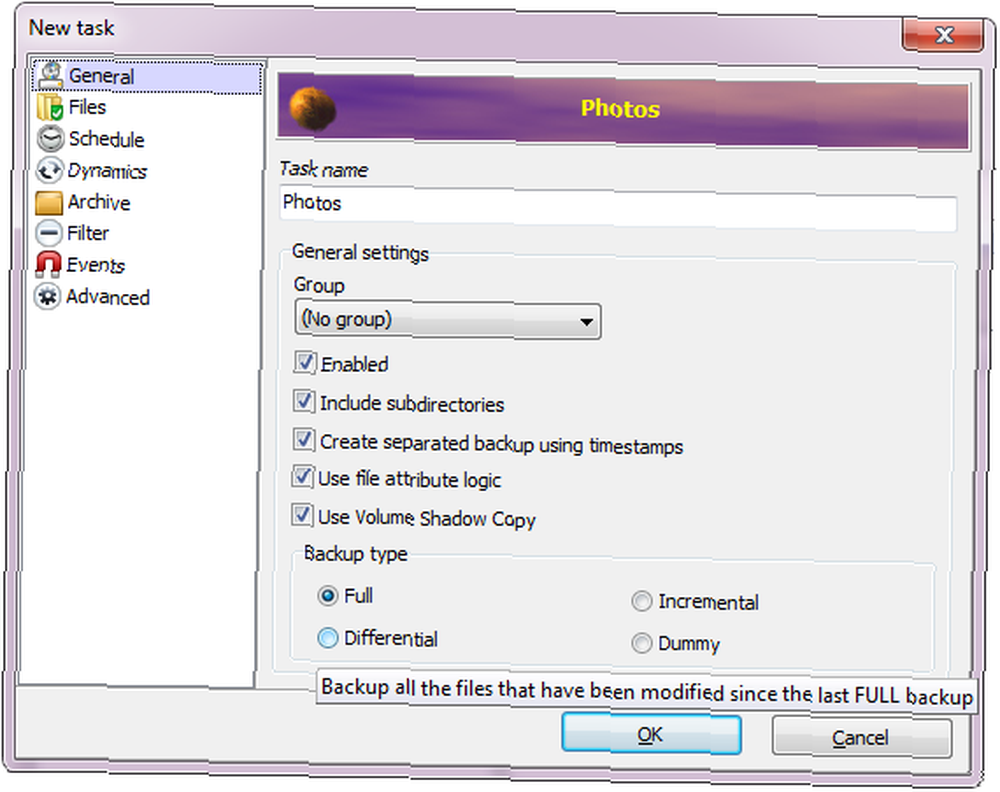
Yedek kaynak ve hedef, altında seçilir. Dosyalar. Dosyaları, dizinleri, FTP'yi ekleyebilir veya manuel olarak bir kaynak ekleyebilirsiniz. Sonuncusu, örneğin bilgisayarınıza harici bir aygıt bağlı değilse, kullanışlıdır. Birden fazla hedef eklerseniz, hepsinin kullanılabilir olması durumunda tümü kullanılır, ancak birinin bağlı olmaması durumunda yedekleme iptal edilmez. Dosya ve klasörleri Windows Gezgini'nden sürükleyip bırakabilirsiniz. Bu son zorunlu adımdır.

Kullanmak için program isteğe bağlıdır, ancak açık bir şekilde iyi bir yedeğin anahtarıdır. Bir dizi seçenek arasından seçim yapabilirsiniz. Benim kişisel favorim başlangıçta bir, her zaman pratik olmasa da.

Aşağıdaki tüm ayarlar ileri ve isteğe bağlıdır. Altında dinamik yedeklemeyi ne kadar tam kopya tutacağınız ve artımlı veya farklı yedeklemeler seçmeniz durumunda ne zaman tam kopya alacağınız konusunda bir öncelik belirleyebilirsiniz. Yer kazanmak ve güvenliği arttırmak için, sıkıştırılmış ve şifreli yedeklemeler yoluyla Arşiv. filtre belirli dosyaları eklemenizi veya hariç tutmanızı sağlar. Altında Olaylar Yedeklemeden önce veya sonra programları açabilir veya kapatabilirsiniz. Sonunda var ileri Mutlak yollar kullanma veya görevi başka bir kullanıcı olarak çalıştırma gibi ayarları.
Yedeklemeleri Çalıştırma
Her zaman yedekleriniz için bir zamanlama ayarlamalısınız, bu nedenle otomatik olarak çalışırlar. Ancak, tüm görevleri istediğiniz zaman el ile de çalıştırabilirsiniz. Seçilen görevleri çalıştırmak için yürüt düğmesine tıklayın, tek bir ya da çoklu olanlar. Tüm görevleri çalıştırmak için en soldaki çift oynat düğmesine tıklayın. Onayladığınızda, tüm görevler tamamlandığında bilgisayarı kapatmayı ayarlayabilirsiniz..

Bir görev çalışırken kullanılabilir olan ilgili düğmeler kullanılarak yedeklemeler duraklatılabilir veya iptal edilebilir..
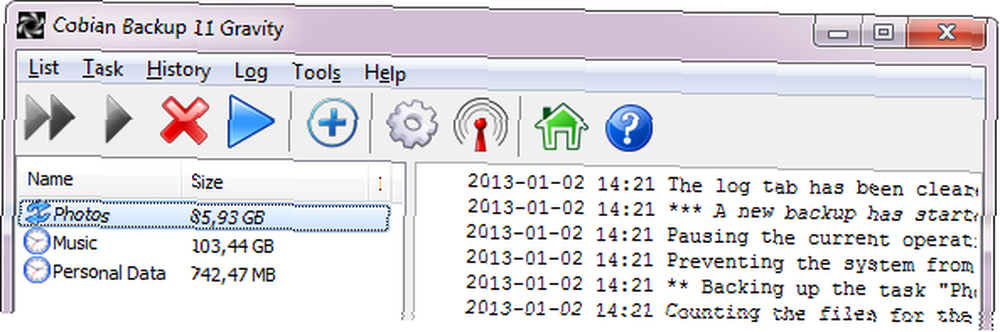
Bir yandan not olarak, Cobian Backup'ın geçmişte üzerime düştüğünü belirtmeliyim. Bununla birlikte, bu bir yedekleme çalışırken ve mevcut sürümün kararlı göründüğü durumlarda asla gerçekleşmedi. Yedekleme görevini otomatik olarak başlatmasını beklerken, programın gerçekten bekleme modunda çalıştığından emin olun.
Ek fonksyonlar
Menü çubuğunda gezinmek, bir görevi klonlamak ve çeşitli araçlar gibi daha birçok işlevi ortaya çıkaracaktır. Diğer gelişmiş seçeneklere Ayarlar düğmesinden erişilebilir. Burada dili değiştirebilir, bir Kısayol tuşu ayarlayabilir, günlükleri özelleştirebilir, posta günlüğü işlevini ayarlayabilir, bir FTP hız sınırı ayarlayabilir, Cobian Yedekleme ve işlevselliğinin görsel görünümünü kişiselleştirebilirsiniz ve çok daha fazlasını yapabilirsiniz..
Dahası, Cobian Backup, tüm kurulum ve kurulum sürecinde sizi yönlendiren bir Öğretici (bilgisayarınızdaki dosya konumu farklı olabilir) sunar. Ekran görüntüleri sürüm 9'a dayandığını gösterse de, geçerli sürümden pek bir farkı yok. Son olarak, Yardım dosyasında birçok ek bilgi, örneğin yedekleme teorisi mevcuttur..
Sonuç
Cobian Backup'ın net arayüzü temel özelliklere hızlı erişim sağlar; böylece deneyimsiz kullanıcılar bile bir seçenek seliyle boğulmuş olmadan gezinebilir. Öte yandan tecrübeli kullanıcılar, ücretli araçların bile sunmadığı gelişmiş özelliklerden etkileneceklerdir. Birlikte alındığında, Cobian Backup, yedekleme aracını kullanmak için güvenilir, kapsamlı ve sezgiseldir.
Genel olarak yedeklemeler ve özellikle Cobian Yedekleme hakkında daha fazla ayrıntıyı Yedekleme ve Geri Yükleme Kılavuzumuzda bulabilirsiniz. Cobian Backup, En İyi Windows Yazılımı sayfamızda listelenen en iyi yazılım programlarından biridir. Varsayılan Windows özelliklerini kullanmayı tercih ediyorsanız, Windows 7 Yedekleme ve Geri Yükleme Özelliğini Ayarlama ve Kullanma Windows 7 Yedekleme ve Geri Yükleme Özelliğini Ayarlama ve Kullanma Windows 7 Yedekleme ve Geri Yükleme Özelliğini Ayarlama ve Kullanma Er ya da geç, kişisel verilerinizin yedeğini almanız gerektiğini söylediğimde. Şu an bir tane var mı? Çoğu insanın düzenli yedekleme hazırlamasını engelleyen şey… .
Yedeklerinizi nasıl yönetirsiniz??
Resim kredisi: Shutterstock ile Dosya ve Belge Yedekleme











